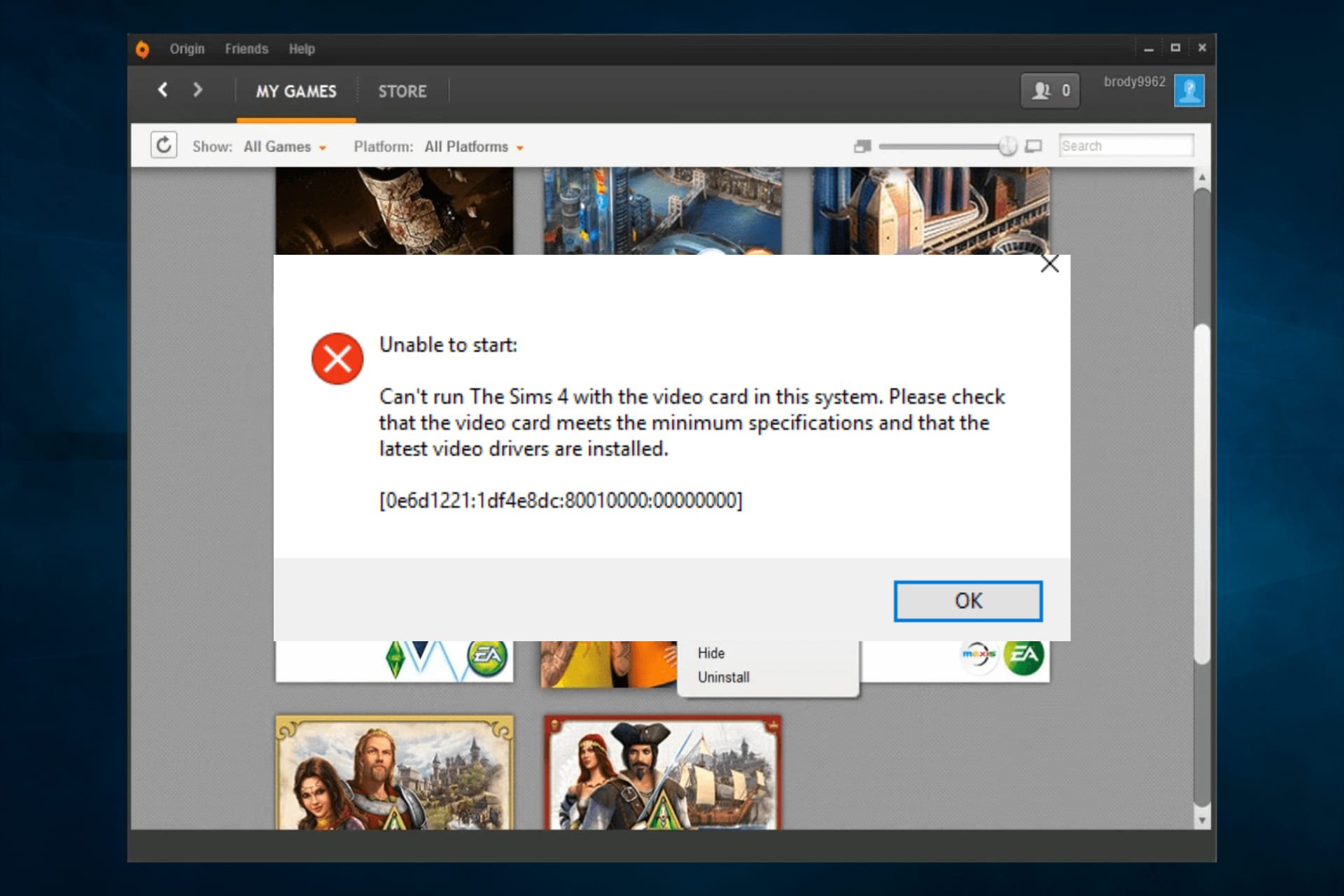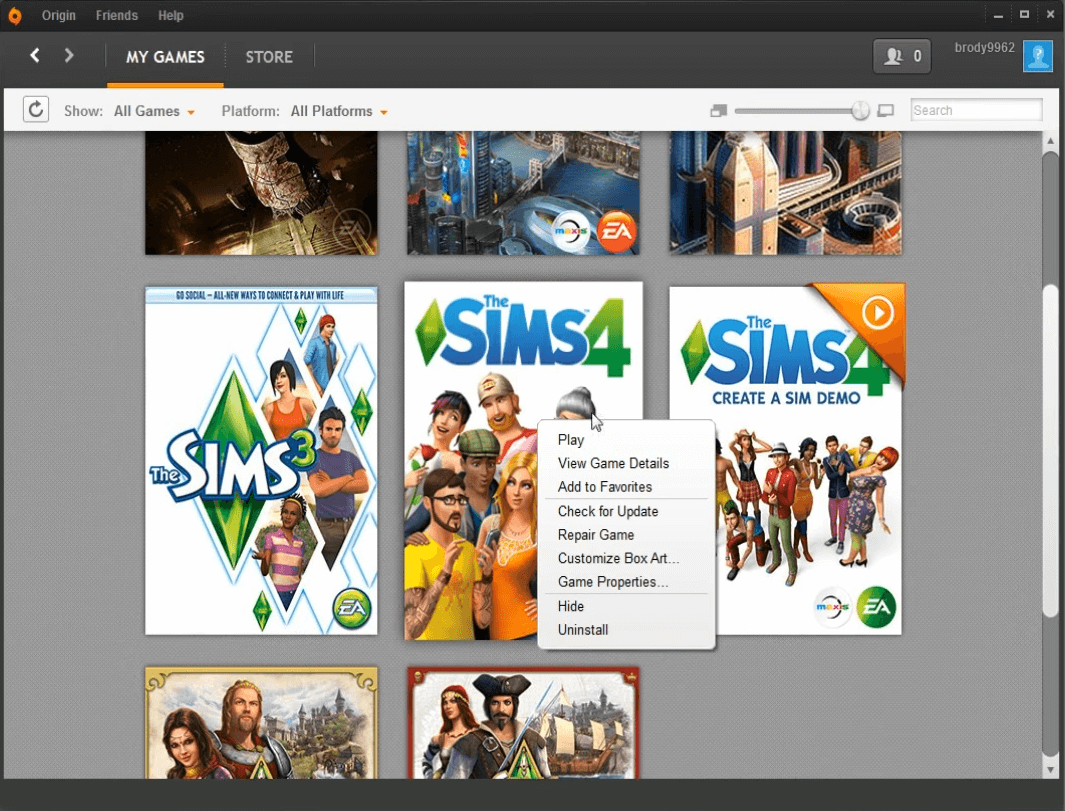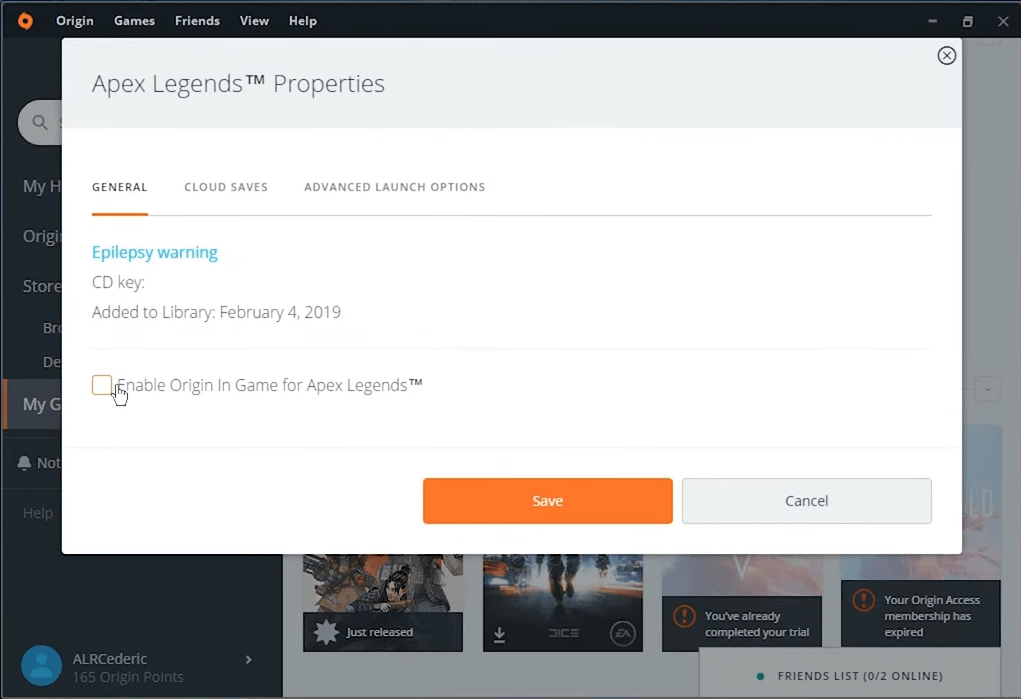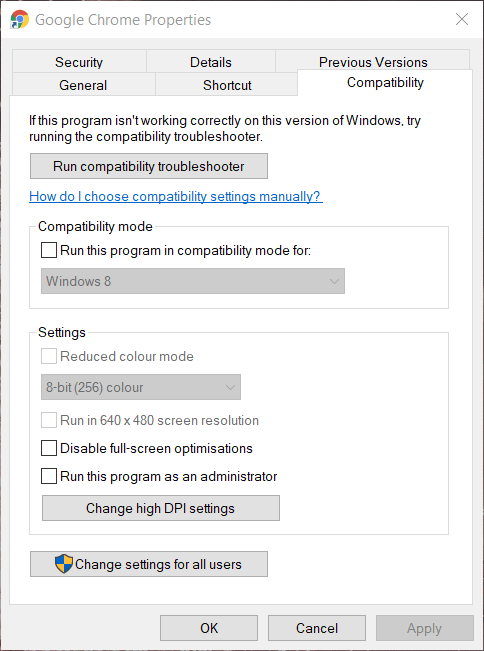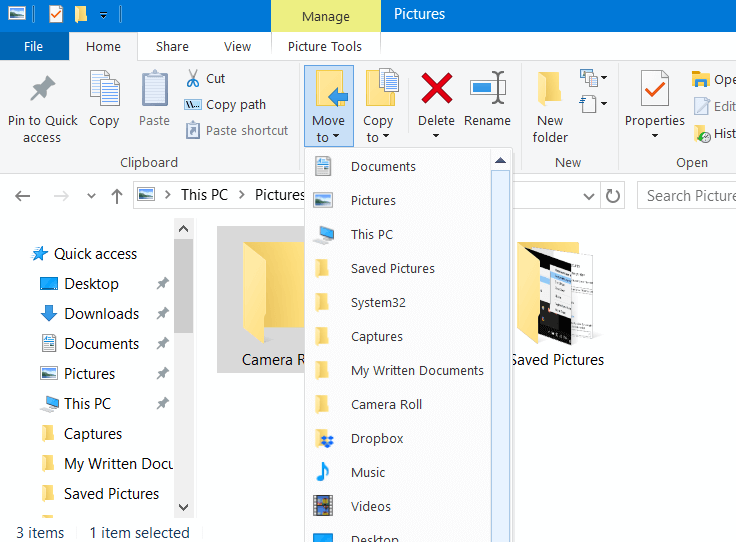Begin the fixing process with a quick GPU update
by Matthew Adams
Matthew is a freelancer who has produced a variety of articles on various topics related to technology. His main focus is the Windows OS and all the things… read more
Updated on
- Encountering a Sims 4 video card error when you’re trying to play the game can be a nuisance.
- This unsupported video card Sims 4 error is likely caused by outdated graphic card drivers.
- Although there can be many causes for this error, anybody can fix it using the solutions below.
XINSTALL BY CLICKING THE DOWNLOAD FILE
Get rid of malfunctioning drivers on your PC
SPONSORED
Drivers can often become corrupt as they can interfere with malfunctioning system files, thus arriving to be installed but not running correctly. To keep your drivers running smoothly, your Windows OS must run even smoother. Get it in perfect shape by following the steps below:
- Download Fortect and install it on your PC.
- Start the tool’s scanning process to look for corrupt files that are the source of your problem
- Right-click on Start Repair so the tool can start the fixing algorithm
- Fortect has been downloaded by 0 readers this month, rated 4.4 on TrustPilot
Some players have posted about an unrecognized video card Sims 4 error on EA’s forum. It can occur for some players when they try to launch the game. The full error message reads:
Can’t run The Sims 4 with the video card in this system.
What causes the Sims 4 video card not supported error?
This Sims 4 video card error is usually caused by an incompatible GPU card that doesn’t meet the game’s minimum system requirements. Make sure to check the requirements before installing the game.
However, the issue can occur even when players have a graphics card that meets the game’s system requirements. In that case, read on to find out how to fix this issue and get back to playing your favorite game in no time.
How do I fix the unsupported video card Sims 4 error?
- What causes the Sims 4 video card not supported error?
- How do I fix the unsupported video card Sims 4 error?
- 1. Update the video card driver
- 2. Use the Repair option in Origin
- 3. Disable Origin in-game
- 4. Run Sims 4 in compatibility mode
- 5. Open Sims 4 in windows mode
- 6. Disable mods for Sims 4
1. Update the video card driver
The Sims 4 video card error might be due to an antiquated or corrupted graphics card driver.
Therefore, make sure that your graphics card driver is up to date by using a dedicated tool such as Outbyte Driver Updater for a quick scan.
You simply need to download the software, open it and it will start scanning for the latest drivers.

Outbyte Driver Updater is very fast and efficient at finding specific updates for your system. When using this great software, you’ll be able to use your time in a more time-efficient manner and also avoid researching online for drivers manually.
The software starts by analyzing your system’s driver requirements, and then it compares the results with a thorough database filled with the latest releases for each of your drivers.
Check out the amazing capabilities of Outbyte Driver Updater for yourself, by clicking the button below.

Outbyte Driver Updater
With just a few clicks of the mouse, this amazing software ensures that your PC’s drivers will always be up to date.
2. Use the Repair option in Origin
- Open the Origin game client software.
- Then click My Games.
- Right-click on Sims 4 to open its context menu.
- Then select the Repair game context menu option.
3. Disable Origin in-game
- Open the Origin window.
- Click the My Games library option.
- Next, right-click the Sims 4 game and select Properties.
- Deselect the Enable Origin in Game for Sims 4 option on the General tab.
4. Run Sims 4 in compatibility mode
- Right-click the Sims 4 shortcut or .exe file, and select Properties.
- Select the Compatibility tab.
- Click the Run this program in compatibility mode for option.
- Then select Windows 8 on the OS drop-down menu.
- Select the Apply option to save settings.
- Click OK to exit the window.
5. Open Sims 4 in windows mode
- Right-click a desktop shortcut for Sims 4 and select Properties. (If you don’t have a shortcut for the game, add one to the desktop.)
- Add a -w to the end of the target path box as shown directly below. (Alternatively, you can also add the -window switch to the end of that path.)
- Then click the Apply and OK buttons.
- Click the Sims 4 shortcut to launch the game.
Alternatively, you can right-click Sims 4 in Origin to select Game Properties. Then enter -w in the Command line arguments box on the Advanced Launch options tab, and click the Save button.
- Microsoft Edge 118: Top new policies and features
- 3 Ways to Block Internet Access for Specific Apps in Windows 11
- Teams users will be notified on Error Message if they can’t join a meeting
- Teams Rooms on Android are getting end-to-end encryption
- What is The Difference Between CHKDSK, SFC, And DISM on Windows 11?
6. Disable mods for Sims 4
- Open File Explorer (press the Windows + E hotkeys).
- Open the Sims 4 folder.
- Then, look for Sims 4’s Mods folder.
- Select the Mods folder, and click the Move to button.
- Select Desktop inside the Move to menu.
- Next, restart Windows.
- Then try running Sims 4 again.
The above resolutions should fix the Sims 4 video card error for lots of players. Feel free to tell us which solutions worked for you, using the comments section below.
Спасибо!
Я тут недавно скачала The Sims 4 + все аддоны к игре и немного поиграла в неё. Теперь хочу рассказать о своих впечатлениях. 
Самой первой мыслью было — вау, просто супер. Графика очень красивая, она намного лучше чем на скриншотах и трейлерах к игре. Ну а вторая, где, что и куда нажимать.
Непривычна немного очередь действий симов и их эмоции.
Персонажи невероятно живые, порадовала их многозадачность.
Ещё один плюс, в том что я играла в игру на низких настройках, т.к. компьютер не самый мощный, но графика оставалась шикарной. Города в игре стали живее и красочнее.
Но в игре отсутствует открытый мир, как в третьих симах. И ещё плохо, что каждый участок нужно прогружать отдельно.
В общем, я могу долго перечислять все плюсы и минусы, этот список был бы очень-очень длинным. У каждого свои требования к игре.
Игрокам даны все необходимые инструменты, и они используют их, чтобы рассказать свои собственные истории.
Если хорошо поискать, вы сможете увидеть и узнать много нового и неожиданного в этой игре, что тут можно делать и как можно играть! Я, например, наткнулась в интернете на молодой и новый сайт, который называется Sims4Gallery https://www.sims4game.fun
По сути, это галерея с красивыми картинками по игре The Sims 4. Видимо кто-то вдохновился творчеством фанатов игры и решил собрать свою коллекцию иллюстраций и изображений к Симсам. На сайте представлена подборка действительно интересных и креативных фоток и скриншотов из игры. Там есть удобный поиск по авторам этих шедевров. В общем, сама идея сайта очень классная, так как через обычный яндекс или гугл поиск по картинкам (к the Sims) ни чего интересного не находится (кто пробовал, тот знает). Так что пользуйтесь, кому надо.
Пытаюсь сыграть в The Sims 4 , но получаю a ошибка видеокарты
«Невозможно запустить The Sims 4 с видеокартой в этой системе. Убедитесь, что видеокарта соответствует минимальные спецификации и что вместо них установлены новейшие видеодрайверы "
? Вы определенно не одиноки. Но не волнуйтесь, вы можете это исправить …
Содержание
- Исправления для ошибки видеокарты The Sims 4
- Исправление 1. Убедитесь, что ваш компьютер соответствует системным требованиям
- Исправление 2: Обязательно обновите графический драйвер
- Fix 3: Repair The Sims 4 in Origin
- Fix 4: запустите The Sims 4 в оконном режиме
- Исправление 5: Установите игровой профиль для вашей видеокарты
Исправления для ошибки видеокарты The Sims 4
Вот 5 исправлений, которые помогли другим пользователям решить проблему Ошибка видеокарты The Sims 4 . Возможно, вам не придется пробовать их все; просто двигайтесь вниз по списку, пока не найдете тот, который вам подходит.
- Убедитесь, что ваш компьютер соответствует системным требованиям
- Обязательно обновите драйвер видеокарты.
- Восстановите The Sims 4 в Origin
- Запустите The Sims 4 в оконном режиме
- Установите игровой профиль для вашей видеокарты
Исправление 1. Убедитесь, что ваш компьютер соответствует системным требованиям
Для правильной работы вашей игры ваш компьютер должен соответствовать минимальным системным требованиям.
Ниже приводится таблица минимальных системных требований для запуска The Sims 4:
| Операционная система | Windows XP (SP3), Windows Vista (SP2), Windows 7 (SP1), Windows 8 или Windows 8.1 |
| Процессор | Intel Core 2 Duo 1,8 ГГц , AMD Athlon 64 Dual-Core 4000+ или аналогичный |
| Память | Не менее 2 ГБ ОЗУ |
| Графика | Intel HD 4600 (AMD или эквивалент NVIDIA) |
| RAM | 2 ГБ свободного места |
Вот как проверить, соответствует ли спецификация вашего компьютера требованиям:
1) На клавиатуре нажмите логотип Windows и одновременно R , затем введите dxdiag и нажмите Enter , чтобы открыть средство диагностики DirectX.

2) Проверьте свою операционную систему, процессор и память .

3) Нажмите Дисплей 1 и проверьте информацию о вашей видеокарте. (Если вы используете две видеокарты, вам также следует проверить вкладку Display 2 для получения информации о вашей видеокарте)
Если одна из спецификаций не соответствует требованиям, вы можете подумать об обновлении своего ПК.. Если ваш компьютер соответствует всем из них, то ошибка видеокарты в The Sims 4 может вообще не быть связана с аппаратным обеспечением вашего компьютера. Перейдите к Исправление 2 ниже.
Исправление 2: Обязательно обновите графический драйвер
Эта ошибка видеокарты в The Sims 4 может возникнуть, если вы используете неправильный графический драйвер или он устарел. Поэтому вам следует обновить драйвер графики , чтобы увидеть, решит ли он вашу проблему. Если у вас нет времени, терпения или навыков для обновления драйвера вручную, вы можете сделать это автоматически с помощью Driver Easy .
Driver Easy автоматически распознает вашей системе и найдите для нее подходящие драйверы. Вам не нужно точно знать, в какой системе работает ваш компьютер, вам не нужно беспокоиться о неправильном драйвере, который вы будете загружать, и вам не нужно беспокоиться об ошибке при установке. Driver Easy справится со всем этим.
Вы можете автоматически обновлять драйверы с помощью БЕСПЛАТНО или Профессиональная версия Driver Easy. Но с версией Pro требуется всего 2 шага (и вы получаете полную поддержку и 30-дневную гарантию возврата денег):
1) Загрузите и установите драйвер Легко.
2) Запустите Driver Easy и нажмите кнопку Сканировать сейчас . Затем Driver Easy просканирует ваш компьютер и обнаружит все проблемные драйверы.

3) Щелкните Обновить все , чтобы автоматически загрузить и установить правильную версию ВСЕХ драйверов, которые отсутствуют или устарели в вашей системе (для этого требуется версия Pro – вам будет предложено выполнить обновление, когда вы нажмете «Обновить все»).

4) Перезагрузите компьютер, чтобы изменения вступили в силу.
5) Запустите The Sims 4, чтобы посмотреть, сможет ли он на этот раз работать без сбоев. Если да, то поздравляю и наслаждайтесь игрой. Если ошибка видеокарты все еще возникает, перейдите к Fix 3 ниже.
Fix 3: Repair The Sims 4 in Origin
Ошибка видеокарты The Sims 4 также может возникнуть, если файлы повреждены. Таким образом, вы можете восстановить его в Origin.
Вот как это сделать:
1) Откройте Origin.
2) Нажмите Моя игровая библиотека , затем щелкните правой кнопкой мыши The Sims 4 и выберите Восстановить .

3) Следуйте инструкциям на экране, чтобы исправить вашу игру.
4) Перезапустите ваш компьютер, чтобы изменения вступили в силу.
5) Запустите The Sims 4 и посмотрите, правильно ли он работает. Если да, то отлично! Если ошибка видеокарты все еще возникает, перейдите к Fix 4 ниже.
Fix 4: запустите The Sims 4 в оконном режиме
В некоторых случаях вы не можете запустить The Sims 4 должным образом, потому что игра неправильно считывает информацию на экране ПК.. Если это правда, вам следует запустить The Sims 4 в оконном режиме, чтобы посмотреть, решит ли он проблему.
Вот как это сделать:
1) В Origin, щелкните правой кнопкой мыши плитку игры и выберите Свойства игры .
2) В поле аргументы командной строки введите -w и нажмите Применить .

3) Запустите игру и проверьте, исправлена ли ошибка видеокарты.
Все еще без радости? Попробуйте Исправление 5 ниже.
Исправление 5: Установите игровой профиль для вашей видеокарты
Ваш игровой ПК может иметь как графический чип, так и видеокарту с выделенной памятью. В этом случае вам следует убедиться, что игры запускаются на видеокарте, чтобы максимально использовать ее для оптимального игрового процесса. Однако обычно это не выбирается по умолчанию, поэтому вам необходимо настроить игровой профиль для вашей видеокарты.
Вот шаги:
1) На вашем нажмите клавишу с логотипом Windows и R одновременно, затем введите control и нажмите Введите , чтобы открыть панель управления.

2) В View by , выберите Крупные значки . Затем щелкните Панель управления Nvidia , чтобы открыть ее.

3) В панели управления Nvidia нажмите Управление настройками 3D > Настройки программы > Добавить . Затем просмотрите список и выберите TS4.exe или TS4_x64 и нажмите Добавить выбранную программу .

4) В разделе Укажите и настройки для программы прокрутите вниз до Режим управления питанием и установите для него значение Предпочитать максимальную производительность .

5) Сохраните изменения и закройте окно.
6 ) Перезагрузите компьютер, чтобы изменения вступили в силу.
7) Теперь, когда ваш игровой профиль настроен, запустите The Sims 4 и проверьте, устранена ли ошибка видеокарты.
Если вы используете видеокарту AMD, вы можете обратиться к шагам выше, чтобы установить новый профиль.
Вот и все! Надеюсь, этот пост направил вас в правильном направлении в устранении ошибки видеокарты The Sims 4. Если у вас есть идеи, предложения или вопросы, не стесняйтесь, дайте нам знать в комментариях. Спасибо за чтение!
★★ Novice
марта 2015
Здравствуйте! Несколько месяцев я абсолютно нормально играла в The Sims 4. После двухнедельного перерыва обновила Origin. Теперь при запуске игры возникает окно ошибки «Не удалось запустить The Sims 4 с установленной в системе видеокартой. Убедитесь в том, что видеокарта соответствует минимальным требованиям, и что обновлена последняя версия драйверов.»
Сообщение 1 из 19
(47 429 просмотров)
★★★ Newbie
января 2016
Возможно помогло это, а возможно то, что сегодня скачался какой-то апдейт на полтора гигабайта. Игра заработала. Спасибо за помощь.
Сообщение 9 из 19
(56 372 просмотров)
★ Apprentice
марта 2015
Отключите Origin в игре. Эта проблема возникла как раз из-за последнего обновления программы.
Сообщение 2 из 19
(47 341 просмотров)
★★★ Newbie
января 2016
Способ не помог. Видеокарта NVidia 760. Драйвера обновил. Ориджин отключал. В файле конфига игры в моих документах карта указана правильно.
Сообщение 3 из 19
(46 534 просмотров)
Hero
января 2016
@lastGrayAngel
Добрый.
Быть может игра пытается запуститься с встроенной интеловской картой.
В панели управления NVIDIA для Sims выбираем высокопроизводительный процессор Nvidia (управление параметрами 3D, программные настройки
Сообщение 4 из 19
(46 525 просмотров)
★★★ Newbie
января 2016
У меня нет встроенной видеокарты.
Сообщение 5 из 19
(46 521 просмотров)
Hero
января 2016
@lastGrayAngel
Укажите характеристики вашего ПК. Лучше всего сделать отчет DxDiag и скопировать результаты в следующем сообщении.
Пробовали установить прошлый драйвер?
После чего у вас началась данная проблема?
Сообщение 6 из 19
(46 510 просмотров)
★★★ Newbie
января 2016
проблема началась с установки игры через ориджин. остальные игры идут нормально. разные версии драйверов пробовал. файл прикрепляю.
Сообщение 7 из 19
(46 506 просмотров)
Hero
января 2016
@lastGrayAngel
«Origin в игре» вы отключали?
Попробуйте запустить игру в 32-бита. Для этого правой кнопкой по игре в Origin/свойства/запуск 32 бита
Сообщение 8 из 19
(46 498 просмотров)
★★★ Newbie
января 2016
Возможно помогло это, а возможно то, что сегодня скачался какой-то апдейт на полтора гигабайта. Игра заработала. Спасибо за помощь.
Сообщение 9 из 19
(56 373 просмотров)
★★★★ Novice
апреля 2016
У меня такая же проблема с видеокартой. Ничего из вышеперечисленного не получается…
Сообщение 10 из 19
(45 912 просмотров)
Попробуйте наш инструмент устранения неполадок
Выберите операционную систему
Выберите язык програмирования (опционально)
‘>
Пытаюсь играть The Sims 4 но получить ошибка видеокарты
«Невозможно запустить The Sims 4 с видеокартой в этой системе. Убедитесь, что видеокарта соответствует минимальным спецификациям и установлены новейшие видеодрайверы. '
вместо этого? Вы определенно не одиноки. Но не волнуйтесь, вы можете это исправить …
Вот 5 исправлений, которые помогли другим пользователям решить Ошибка видеокарты The Sims 4 . Возможно, вам не придется пробовать их все; просто продвигайтесь вниз по списку, пока не найдете тот, который вам подходит.
- Убедитесь, что ваш компьютер соответствует системным требованиям
- Обязательно обновите графический драйвер
- Восстановите The Sims 4 в Origin
- Запустите The Sims 4 в оконном режиме
- Установите игровой профиль для вашей видеокарты
Исправление 1. Убедитесь, что ваш компьютер соответствует системным требованиям.
Для правильной работы вашей игры ваш компьютер должен соответствовать минимальным системным требованиям.
Ниже приводится таблица минимальных системных требований для запуска The Sims 4:
| Операционная система | Windows XP (SP3), Windows Vista (SP2), Windows 7 (SP1), Windows 8 или Windows 8.1 |
| Процессор | Intel Core 2 Duo 1,8 ГГц, AMD Athlon 64 Dual-Core 4000+ или аналогичный |
| объем памяти | Не менее 2 ГБ оперативной памяти |
| Графика | Intel HD 4600 (AMD или аналог NVIDIA) |
| баран | 2 ГБ свободного места |
Вот как проверить, соответствуют ли спецификации вашего компьютера требованиям:
1) На клавиатуре нажмите Логотип Windows ключ и р в то же время, затем введите dxdiag и нажмите Войти , чтобы открыть инструмент диагностики DirectX.
2) Проверьте свой операционная система, процессор и память .
3) Щелкните значок Дисплей 1 вкладку, а затем проверьте информацию о вашей видеокарте. (Если вы используете две видеокарты, вам следует проверить Дисплей 2 вкладка для информации о вашей видеокарте тоже)
Если одна из спецификаций не соответствует требованиям, возможно, вы захотите обновить свой компьютер. Если ваш компьютер соответствует всем из них, то ошибка видеокарты в The Sims 4 может вообще не быть связана с аппаратным обеспечением вашего компьютера. Пожалуйста, перейдите к Исправить 2 , ниже.
Исправление 2: обязательно обновите графический драйвер
Эта ошибка видеокарты в The Sims 4 может возникнуть, если вы используете неправильную графику. драйвер или он устарел. Итак, вам следует обновить свою графику драйвер, чтобы увидеть, решит ли он вашу проблему. Если у вас нет времени, терпения или навыков для обновления драйвера вручную, вы можете сделать это автоматически с помощью Водитель Easy .
Driver Easy автоматически распознает вашу систему и найдет для нее подходящие драйверы. Вам не нужно точно знать, в какой системе работает ваш компьютер, вам не нужно беспокоиться о неправильном драйвере, который вы будете загружать, и вам не нужно беспокоиться об ошибке при установке. Driver Easy справится со всем этим.
Вы можете автоматически обновлять драйверы с помощью СВОБОДНЫЙ или Pro версия Driver Easy. Но с версией Pro требуется всего 2 шага (и вы получаете полную поддержку и 30-дневную гарантию возврата денег):
1) Скачать и установите Driver Easy.
2) Запустите Driver Easy и нажмите Сканировать сейчас кнопка. Driver Easy просканирует ваш компьютер и обнаружит проблемы с драйверами.
3) Нажмите Обновить все для автоматической загрузки и установки правильной версии ВСЕ драйверы, которые отсутствуют или устарели в вашей системе (для этого требуется Pro версия — вам будет предложено выполнить обновление, когда вы нажмете «Обновить все»).
4) Перезагрузите компьютер, чтобы изменения вступили в силу.
5) Запустите The Sims 4, чтобы убедиться, что на этот раз все будет работать гладко. Если да, то поздравляю и наслаждайтесь игрой. Если ошибка видеокарты все еще возникает, перейдите к Исправить 3 , ниже.
Исправление 3: Восстановите The Sims 4 в Origin
Ошибка видеокарты Sims 4 также может возникнуть, если файлы повреждены. Так что вы можете восстановить его в Origin.
Вот как это сделать:
1) Откройте Origin.
2) Нажмите Моя игровая библиотека , затем щелкните правой кнопкой мыши The Sims 4 и нажмите Ремонт .
3) Следуйте инструкциям на экране для ремонта вашей игры.
4) Перезагрузите компьютер, чтобы изменения вступили в силу.
5) Запустите The Sims 4 и посмотрите, правильно ли она работает. Если да, то отлично! Если ошибка видеокарты все еще возникает, перейдите к Исправить 4 , ниже.
Исправление 4. Запустите The Sims 4 в оконном режиме.
В некоторых случаях вы не можете запустить The Sims 4 должным образом, потому что игра неправильно считывает информацию на экране ПК. Если это правда, вам следует запустить The Sims 4 в оконном режиме, чтобы посмотреть, решит ли он проблему.
Вот как это сделать:
1) В Origin щелкните правой кнопкой мыши плитку игры и выберите Свойства игры .
2) В Аргументы командной строки коробка, тип -в и нажмите Применять .
3) Запустите игру и проверьте, исправлена ли ошибка видеокарты.
Все еще нет радости? Пожалуйста, попробуй Исправить 5 , ниже.
Исправление 5: установите игровой профиль для видеокарты
Ваш игровой компьютер может иметь как графический чип, так и видеокарту с выделенной памятью. В этом случае вам следует убедиться, что игры запускаются на видеокарте, чтобы максимально использовать ее для оптимального игрового процесса. Однако обычно это не выбирается по умолчанию, поэтому вам необходимо настроить игровой профиль для своей видеокарты.
Вот шаги:
1) На клавиатуре нажмите клавиша с логотипом Windows и р в то же время, затем введите контроль и нажмите Войти , чтобы открыть Панель управления.
2) В Просмотр по , выберите Большие иконки . Затем нажмите Панель управления Nvidia открыть его.
3) В Панели управления Nvidia щелкните Управление настройками 3D > Настройки программы > Добавить . Затем просмотрите список и выберите TS4.exe или же TS4_x64 и нажмите Добавить выбранную программу .
4) Под Укажите и настройки для программы раздел, прокрутите вниз до Режим управления питанием и установите его на Предпочитаю максимальную производительность .
5) Сохраните изменения и закройте окно.
6) Перезагрузите компьютер, чтобы изменения вступили в силу.
7) Теперь, когда ваш игровой профиль настроен, запустите The Sims 4 и проверьте, устранена ли ошибка видеокарты.
Если вы используете видеокарту AMD, вы можете выполнить описанные выше действия, чтобы установить новый профиль.
Это оно! Надеюсь, этот пост направил вас в правильном направлении в устранении ошибки видеокарты The Sims 4. Если у вас есть идеи, предложения или вопросы, не стесняйтесь, дайте нам знать в комментариях. Спасибо за прочтение!